【Python基础】02.Python环境搭建以及PyCharm的安装和配置
由于Python是一门解释性语言。当我们编写Python代码时,我们得到的是一个包含代码的以.py为扩展名的文本文件。如果想要运行代码,就需要Python解释器去执行.py文件。环境搭建其实就是安装Python的解释器。Python的解释器有以下几种:
当我们从Python官方网站下载并安装好Python后,我们就直接获得了一个官方版本的解释器:CPython。这个解释器是用C语言开发的,所以叫CPython。CPython将Python源码编译成CPython字节码,由虚拟机解释执行。 Jython
Jython是运行在Java平台上的Python解释器,可以直接把Python代码编译成Java字节码执行。Jython在JVM上实现的Python,由Java编写。Jython将Python源码编译成JVM字节码,由JVM执行对应的字节码。 IPython
IPython是基于CPython之上的一个交互式解释器,也就是说,IPython只是在交互方式上有所增强,但是执行Python代码的功能和CPython是完全一样的。好比很多国产浏览器虽然外观不同,但内核其实都是调用了IE。CPython用
>>>作为提示符,而IPython用In [序号]:作为提示符。
PyPy PyPy是另一个Python解释器,它的目标是执行速度。PyPy采用JIT技术,对Python代码进行动态编译(注意不是解释),所以可以显著提高Python代码的执行速度。绝大部分Python代码都可以在PyPy下运行,但是PyPy和CPython有一些是不同的,这就导致相同的Python代码在两种解释器下执行可能会有不同的结果。如果你的代码要放到PyPy下执行,就需要了解PyPy和CPython的不同点。 IronPython
和Jython类似,只不过IronPython是运行在微软.Net平台上的Python解释器,可以直接把Python代码编译成.Net的字节码。 2 搭建Python环境
1、首先进入网站下载:点击打开链接(或自己输入网址https://www.python.org/),进入之后如下图,选择适合自己系统的安装包进行下载。(注:优先选择稳定的可执行文件进行下载)
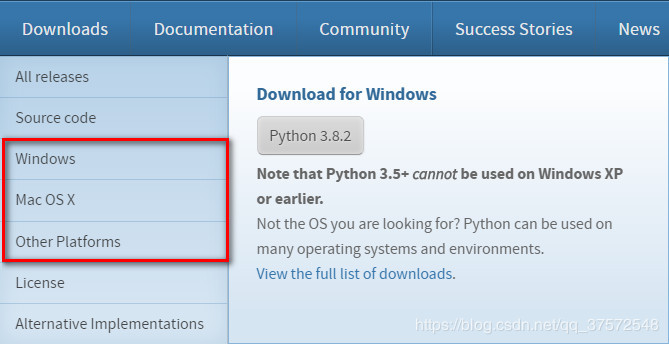
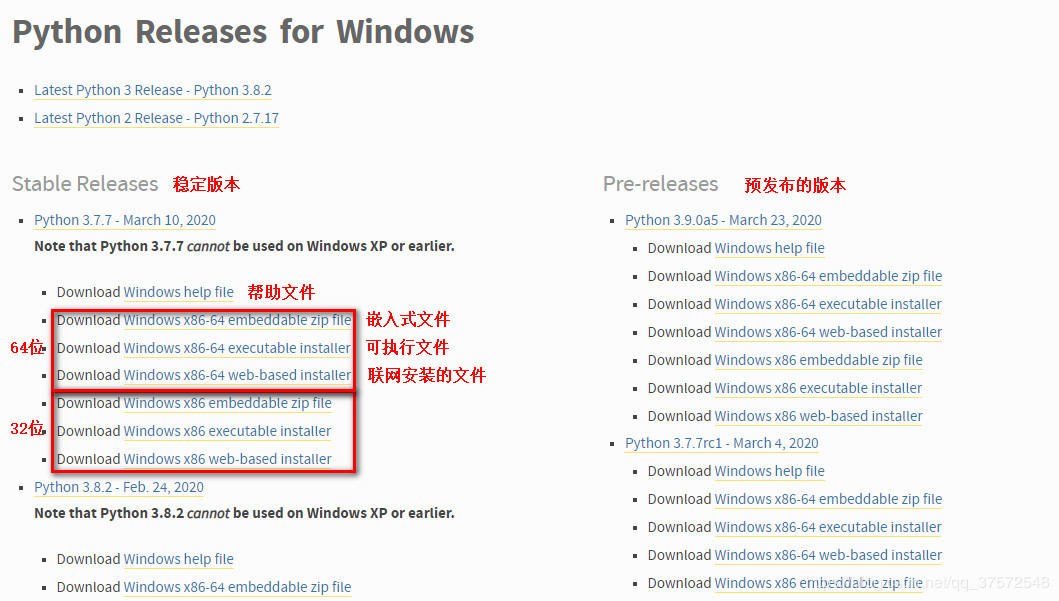
2.下载完成后如下图所示:

3.双击进行安装,并按照圈中区域进行设置,切记要勾选打钩的框。
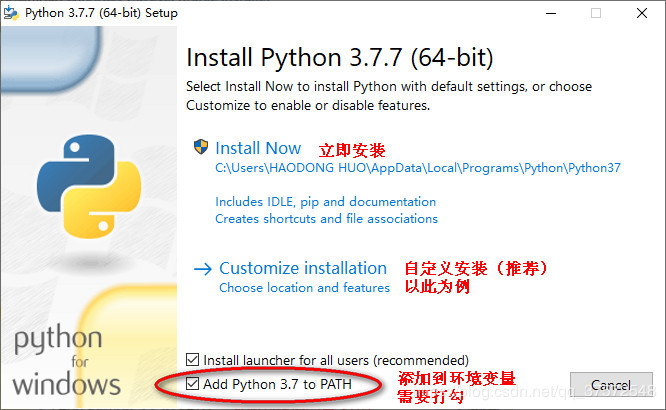
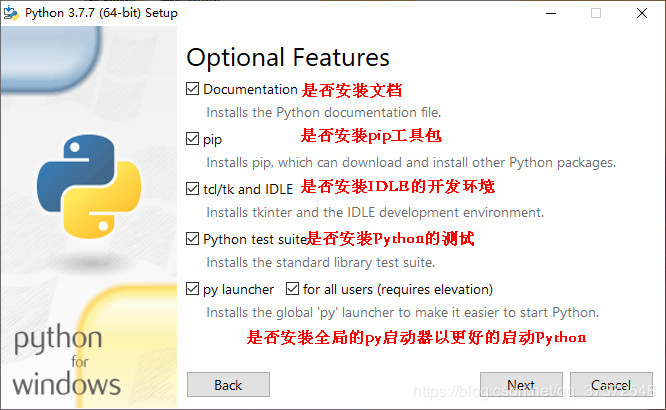
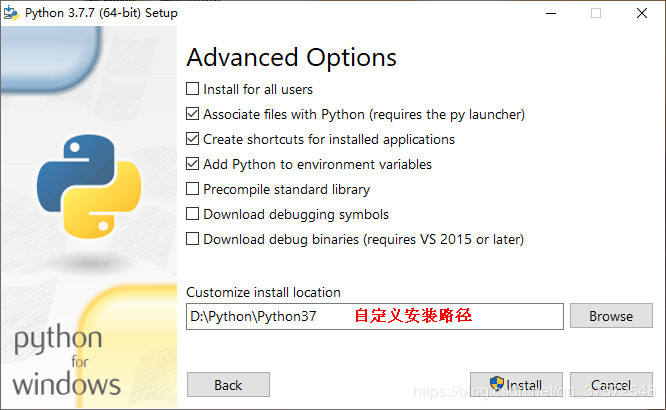
4.安装完成后可以在命令窗口中输入Python(或Python -V)进行查询是否安装成功。
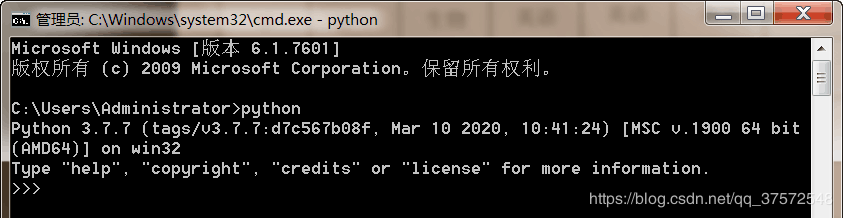
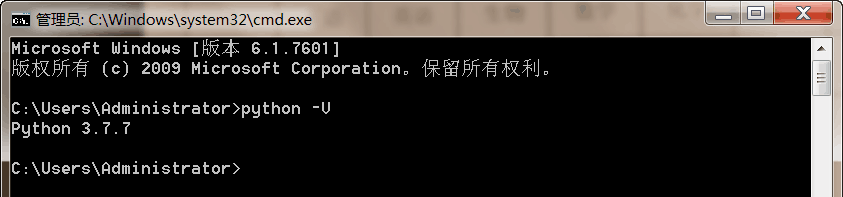
• 我们都知道python有很多的第三方库或者说是模块。这些库针对不同的应用,发挥不同的作用。我们在实际的项目中肯定会用到这些模块。那如何将这些模块导入到自己的项目中呢?
• Python官方的PyPi仓库为我们提供了一个统一的代码托管仓库,所有的第三方库,甚至你自己写的开源模块,都可以发布到这里,让全世界的人分享下载 。
• python有两个著名的包管理工具easy_install和pip。在python 2中easy_install是默认安装的,而pip需要我们手动安装。随着Python版本的提高,easy_install已经逐渐被淘汰,但是一些比较老的第三方库,在现在仍然只能通过easy_install进行安装。目前,pip已经成为主流的安装工具,自Python 2 >=2.7.9或者Python 3.4以后默认都安装有pip。
在命令行下,输入pip,回车可以看到帮助说明:
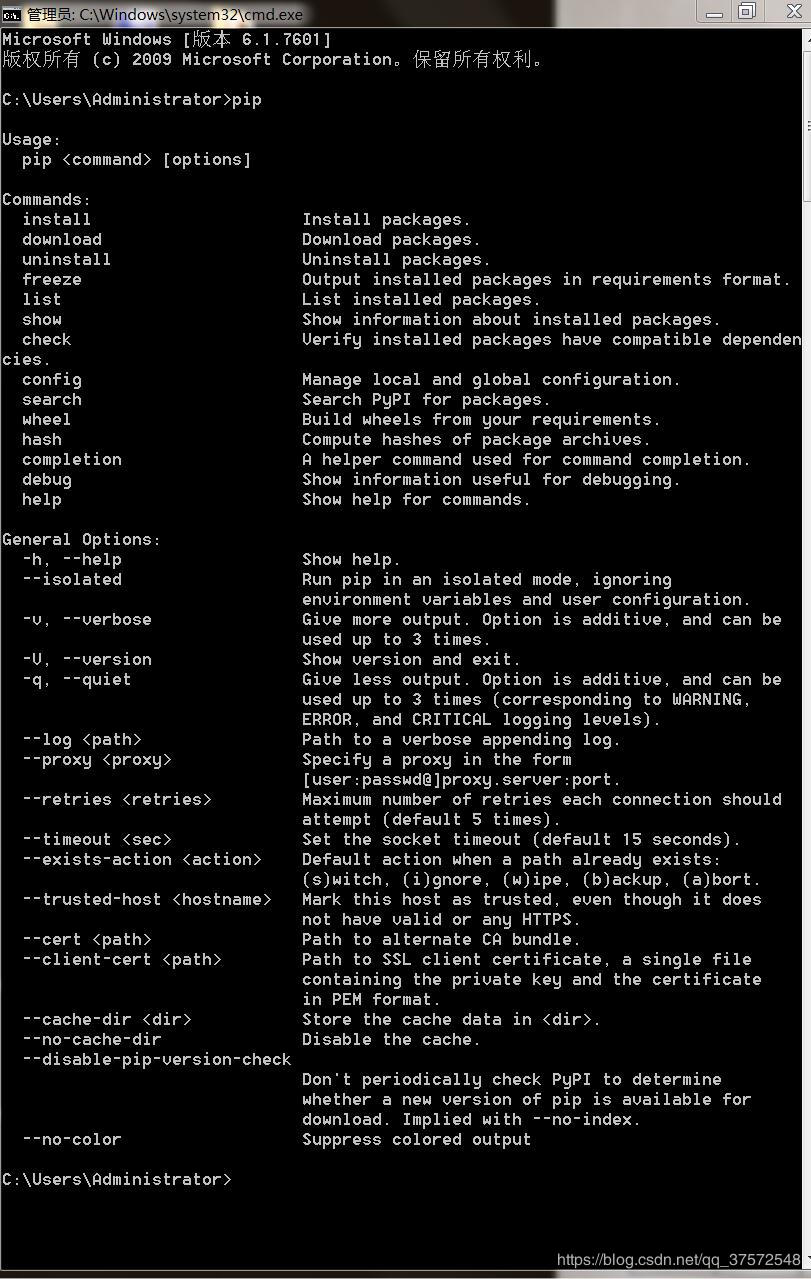
常用的指令有下面几个:
pip -v
pip --version

pip install SomePackage
pip install SomePackage==1.0.5 # 指定版本
pip install 'SomePackage>=1.0.6' # 最小版本
可以通过使用==, >=, , < 来限定一个版本的范围
pip install robotframework==2.8.7
卸载已安装的库
pip uninstall requests
列出已安装的库
pip list
显示所有安装包的信息
pip show package
将已经安装的库列表保存到本地文件中
pip freeze > D:\桌面\install.txt
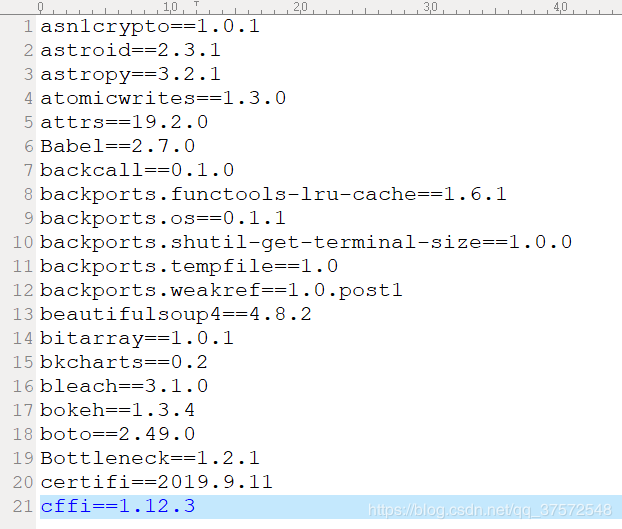
除了使用上面的方式联网进行安装外,还可以将安装包也就是wheel格式的文件,下载到本地,然后使用pip进行安装。python中的pip安装很方便,但是有些时候会遇到安装失败的问题,这就可以将wheel文件下载到本地,然后pip进行安装。在下载wheel文件的时候,要提前查看python的版本,选择对应与python版本的库进行下载。接下来以安装numpy库为例。(wheel文件的下载地址:https://www.lfd.uci.edu/~gohlke/pythonlibs/)
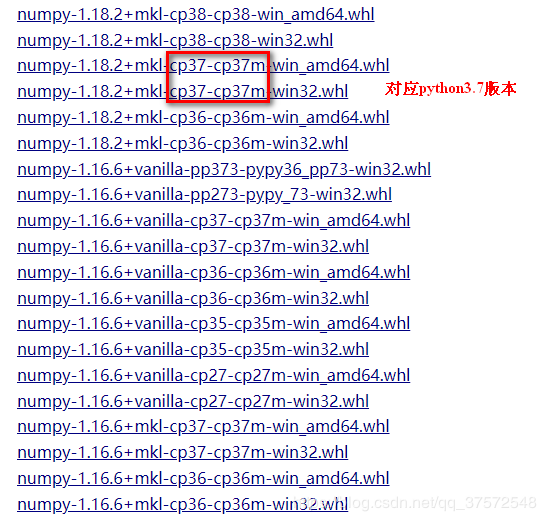
1.安装 wheel

2.执行命令(pip install +wheel文件的绝对路径和文件名包含后缀)
![]()
3.安装完成

集成开发环境(IDE, Integrated Development Environment),就是把开发相关的各种环境(和工具)都集成到一起使用。Pythone自带的IDLE或者Python Shell来编写Python是非常适合于简单程序的,但是这些工具往往将大型的编程项目变成一个个充满绝望和沮丧的“坑”。所以我们选择一款集成开发环境甚至是一款好的专用的代码编辑器是非常有必要的。这里有推荐的10个最好用的Python集成开发环境(IDE)。本文以PyCharm为例进行安装。
4.1 PyCharm的安装1.首先进入Pycharm官网(或输入网址https://www.jetbrains.com/pycharm/download/#section=windows),下载PyCharm安装包,根据自己电脑的操作系统进行选择,本文以win系统安装社区版为例。
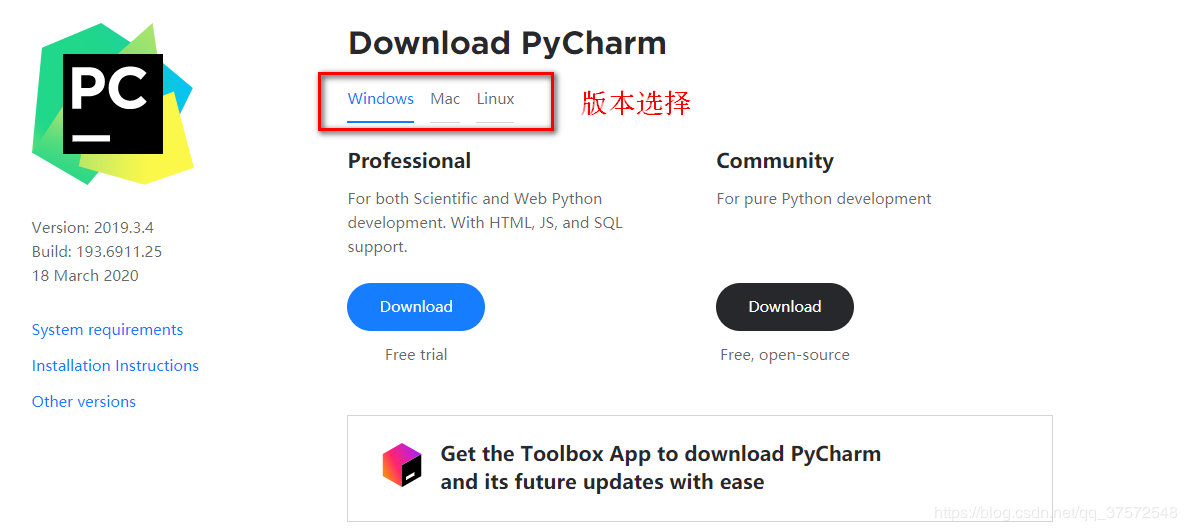
2.下载完成后如下图所示:

3.双击下载的安装包,进行安装,然后会弹出界面:
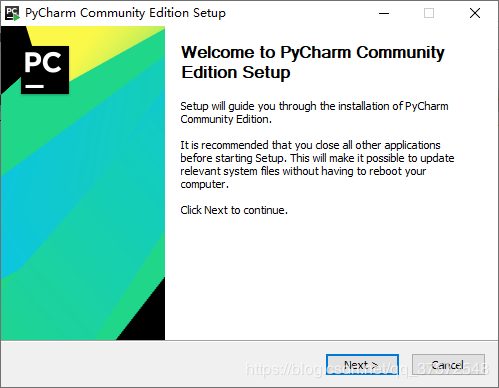
4.选择安装目录,建议将其安装在D盘或者E盘,不建议放在系统盘C盘:
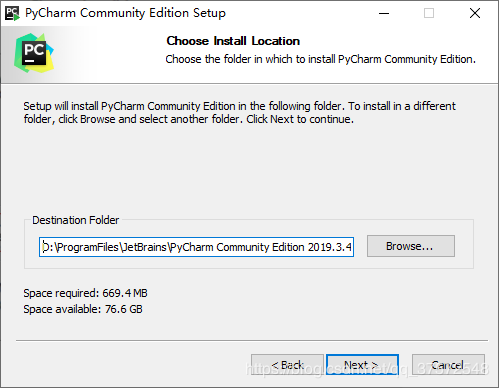
5.点击Next,进入下图的界面,按照下图进行勾选:
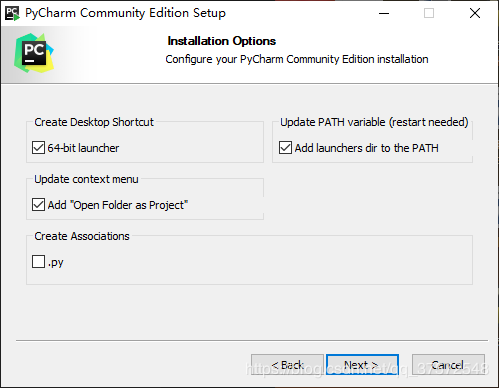
其中,Create Desktop Shortcut是创建桌面快捷方式。勾选Create Associations是否关联文件,选择以后打开.py文件就会用PyCharm打开。
6.点击Next,进入下图:
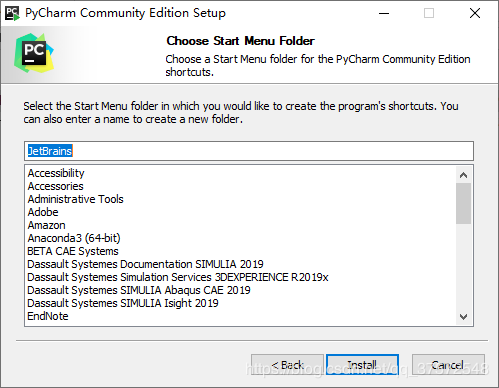
默认安装即可,直接点击Install。
7.耐心的等待几分钟后就会得到下面的安装完成的界面:
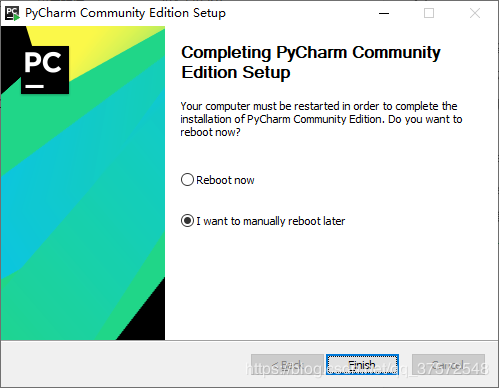
点击Finish,PyCharm安装完成。
1、主题修改 File–settings–apperance–theme
2、代码字体修改 File–settings–Editor-Font
3、关闭更新 File–settings—apperance—System Settings —Updates — Automatically check updates for 取消打钩
4、快捷键修改 File–settings—apperance-- Keymap 选择自己习惯的快捷键方式
5、自动导包 File–settings—apperance–General —Auto Import 打钩
6、进制打开上次的工程 File–settings—apperance—System Settings —Reopen last project startup
7、修改新建文件文件头 File–settings–Editor—Code Style — File and Code Templates — Python Script
#!/usr/bin/env python
# -*- coding: utf-8 -*-
# @Time : ${DATE} ${TIME}
# @Author : Jerry
# @File : ${NAME}.py
# @Software: ${PRODUCT_NAME}
8、修改字体编码 File–settings–Editor—Code Style — File Encoding — Project Encoding
推荐阅读:
【Python基础】01.Python简介
计算机与编程基础知识
未完待续…
作者:古韵悠长